
Utilice estos editores de PDF gratuitos y herramientas online para realizar cambios en sus archivos PDF
No es fácil encontrar un editor de datos verdaderamente gratuito PDF que te permite no sólo editar y añadir texto sino también cambiar imágenes, añadir tus propios gráficos, firmar tu nombre, rellenar formularios, etc. Abajo, sin embargo, hay una lista de exactamente lo que usted está buscando.
Algunos de estos son editores de PDF en línea que funcionan correctamente en su sitio web, así que todo lo que tiene que hacer es cargar su PDF file a la página web, hacer los cambios que desee y luego guardarlo de vuelta para Esa es la forma más rápida, pero tenga en cuenta que, por lo general, un editor en línea no tiene todas las funciones que tiene su contraparte en el escritorio, además de que el archivo está expuesto a Internet (lo que puede ser motivo de preocupación si contiene contenido delicado).
Dado que no todos estos editores de PDF gratuitos admiten las mismas funciones, y algunos tienen restricciones en cuanto a lo que puede hacer, recuerde que puede procesar el mismo PDF en más de una herramienta. Por ejemplo, utilice uno para editar el texto PDF (si es compatible) y, a continuación, coloque el mismo PDF en un editor diferente para hacer algo compatible con ese programa(por ejemplo, para editar un formulario, actualizar una imagen o eliminar una página).
Formatos de conmutación
Si no necesita cambiar el contenido del PDF, sino que sólo necesita cambiarlo a otro formato de archivo (por ejemplo, .docx para Word o .epub para un e-libro, etc.), vea nuestra lista de convertidores de documentos libres. Por otro lado, si tiene un archivo creado por usted mismo que desea guardar como archivo PDF.
Sejda PDF Editor
Sejda PDF Editor es uno de los pocos editores de PDF que le permite editar texto preexistente en el PDFsin añadir una marca de agua . La mayoría de los editores sólo te permiten editar el texto que añades tú mismo, o admiten la edición de texto, pero luego lanzan marcas de agua por todas partes.
Además, esta herramienta puede ejecutarse completamente en su navegador web, por lo que es fácil de poner en marcha sin tener que descargar ningún programa. Puedes obtener la versión de escritorio si lo prefieres.
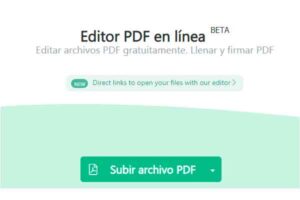
Hay algunas diferencias entre las versiones en línea y de escritorio que usted debe conocer. Por ejemplo, la edición de escritorio soporta más tipos de fuentes y no permite agregar PDFs por URL o desde Servicios de almacenamiento en línea como lo hace el editor en línea (que soporta Dropbox> y Google Drive).
Otra característica interesante es el web integratión tool que permite a los editores de PDF proporcionar un enlace para que sus usuarios puedan simplemente hacer clic para abrir automáticamente el archivo en este editor PDF en línea.
Todos los archivos cargados se borran automáticamente de Sejda después de cinco horas.
Puede utilizar las versiones en línea y de escritorio para convertir un PDF en un documento de Word o un documento de Word en PDF. Abra la sección Herramientasen cualquiera de los programas para encontrar esa opción.
[joomdev-wpc-pros-cons disable_title=»yes» title=»Title Here» button_text=»Get it now» disable_button=»yes» button_link=»» button_link_target=»_SELF» button_rel_attr=»dofollow»][joomdev-wpc-pros]
- Le permite cargar PDFs desde otros sitios web
- Soporta la adición de datos hyperlinks
- Incluye una herramienta de firma
- Le permite insertar páginas en blanco en el PDF
- Puede quitar páginas del PDF
- Soporta la eliminación de partes de la página
- Puede insertar imágenes y formas en el PDF
- Funciona en Windows, macOS y Linux
[/joomdev-wpc-pros][joomdev-wpc-cons]
- Se puede utilizar en sólo tres PDF cada hora
- Limitado a PDFs con menos de 200 páginas
- No edita archivos PDF de más de 50 MB
[/joomdev-wpc-cons][/joomdev-wpc-pros-cons]
Inkscape
Inkscape es un visor y editor de imágenes gratuito muy popular, pero también incluye funciones de edición de PDF que la mayoría de los editores de PDF sólo admiten en sus ediciones de pago.
Inkscape es un programa de edición de imágenes muy capaz. Si no está familiarizado con programas como GIMP, Adobe Photoshop, y otros editores de imágenes, sin embargo, es probablemente un poco avanzado para usted.

En el contexto de la edición de PDF, sin embargo, debe considerar Inkscape sólo si desea eliminar o editar las imágenes o el texto en el PDF. Le sugerimos que utilice una herramienta diferente en esta lista para editar formularios PDF o agregar formas y luego conectarthat PDF a Inkscape si necesita editar el texto preexistente.
[joomdev-wpc-pros-cons disable_title=»yes» title=»Title Here» button_text=»Get it now» disable_button=»yes» button_link=»» button_link_target=»_SELF» button_rel_attr=»dofollow»][joomdev-wpc-pros]
- Puede editar texto PDF
- Soporta la manipulación de gráficos
- Incluye muchas herramientas de edición de imágenes
- Funciona con Windows, macOS y Linux
[/joomdev-wpc-pros][joomdev-wpc-cons]
- El número de herramientas de edición de gráficos puede ser abrumador
[/joomdev-wpc-cons][/joomdev-wpc-pros-cons]
PDF-XChange Editor
PDF-XChange Editor ofrece algunas herramientas excelentes, pero no todas son gratuitas. Si utiliza una función que no es libre, el PDF se guardará con una marca de agua en cada página.
Sin embargo, si se limita a las funciones gratuitas, todavía puede editar un poco el archivo y guardarlo de nuevo en el equipo.
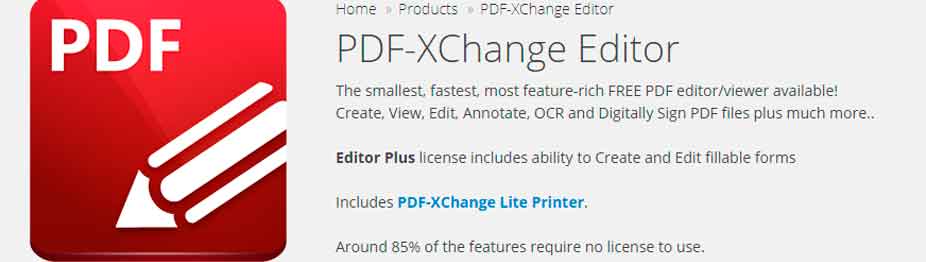
Puede cargar archivos PDF desde su ordenador, una URL, SharePoint, Google Drive y Dropbox. Puede guardar el PDF editado en su ordenador o en cualquiera de esos servicios cloud storage.
El programa PDF-XChange Editor tiene muchas características, así que puede parecer abrumador al principio. Sin embargo, todas las opciones y herramientas son fáciles de entender y están clasificadas en sus propias secciones para facilitar su gestión.
Una característica agradable es la capacidad de resaltar todos los campos del formulario para que pueda identificar fácilmente dónde necesita rellenarlos. Esto es realmente útil si está editando un PDF con muchos formularios, como una aplicación.
Aunque la versión gratuita pone marcas de agua en sus documentos editados, este programa le permite editar el texto existente, añadir su propio texto al PDF y añadir o eliminar páginas del documento.
Puede descargar este programa en modo portátil para utilizarlo en un flash drive o como instalador habitual.
Muchas de las características son gratuitas, pero algunas no lo son. Si utiliza una característica que no está cubierta por la versión gratuita (se le indica qué características no son gratuitas cuando las utiliza), el archivo PDF guardado tendrá una marca de agua en la esquina de cada página.
[joomdev-wpc-pros-cons disable_title=»yes» title=»Title Here» button_text=»Get it now» disable_button=»yes» button_link=»» button_link_target=»_SELF» button_rel_attr=»dofollow»][joomdev-wpc-pros]
- Utiliza OCR para identificar el texto en el PDF
- Puede importar una variedad de formas e imágenes
- Soporta la adición de códigos QR al PDF
- Ofrece una versión portátil
[/joomdev-wpc-pros][joomdev-wpc-cons]
- Muchas funciones requieren una licencia
- Sólo funciona con Windows
[/joomdev-wpc-cons][/joomdev-wpc-pros-cons]
Smallpdf Online PDF Editor
Una de las formas más rápidas de añadir imágenes, texto, formas o tu firma a un PDF es con Smallpdf.
Este sitio web le permite subir un PDF, hacer cambios en él, y luego guardarlo de nuevo en su ordenador sin necesidad de crear una cuenta de usuario o pagar por cualquier característica anti-marca de agua.
También puede abrir y/o guardar su PDF en su cuenta de Dropbox o Google Drive, además de en su ordenador.

Puede importar tres formas en un PDF con Smallpdf: un cuadrado, un círculo o una flecha. Puede cambiar el color principal del objeto y el color de la línea, así como el grosor de su borde.
El tamaño del texto puede ser pequeño, pequeño, normal, grande o enorme, pero sólo hay tres tipos de fuentes disponibles. Puede cambiar el color de cualquier texto que añada.
Cuando termine de editar el PDF, simplemente pulse el botón APLICARy luego decida dónde quiere que se guarde. También puede ejecutar el PDF editado a través de Smallpdf’s PDF splitter tool si desea extraer las páginas del documento.
Si edita dos PDFs en una hora, tiene que actualizar a Smallpdfdf Pro si desea seguir utilizando el sitio web. O bien, puede esperar una hora para editar otra.
[joomdev-wpc-pros-cons disable_title=»yes» title=»Title Here» button_text=»Get it now» disable_button=»yes» button_link=»» button_link_target=»_SELF» button_rel_attr=»dofollow»][joomdev-wpc-pros]
- Es completamente gratis
- Le permite agregar más texto al PDF
- Puede poner espacio en blanco sobre las áreas que desea borrar
- Soporta la importación de formas
- Puede cargar y guardar archivos PDF de varias fuentes
- Funciona con cualquier sistema operativo
[/joomdev-wpc-pros][joomdev-wpc-cons]
- No le permite editar texto existente
- Sólo se pueden editar dos PDF cada hora
[/joomdev-wpc-cons][/joomdev-wpc-pros-cons]
FormSwift’s Free PDF Editor
El editor PDF gratuito de FormSwift es un editor PDF en línea muy sencillo que puede utilizar sin necesidad de crear una cuenta de usuario.
Es tan simple como subir su archivo PDF al sitio web y utilizar los menús de la parte superior de la página para realizar rápidamente algunas funciones básicas de edición de PDF antes de descargarlo de nuevo a su ordenador.
Cuando haya terminado de editar el PDF, puede descargar el archivo como un archivo PDF, imprimirlo directamente en su impresora o guardarlo como un documento.docx de Microsoft Word.
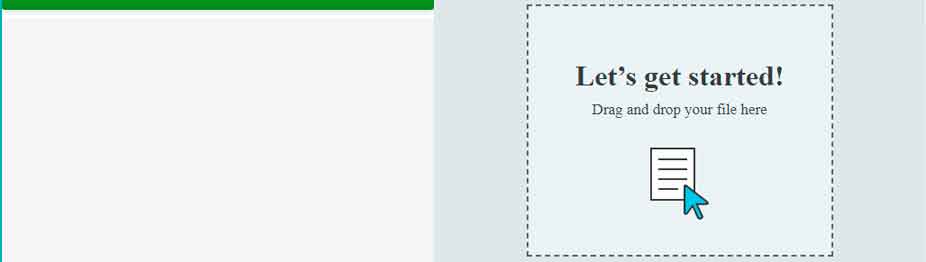
La conversión.pdf-a-.docx no funcionó para todos los PDF que probamos, pero en los que sí lo hicieron con éxito, las imágenes se formatearon bien y el texto era totalmente editable.
Otra característica ofrecida por FormSwift en formswift.com/snap le permite editar o firmar rápidamente archivos PDF desde su teléfono tomando una fotografía de un documento. A continuación, puede compartir o descargar el PDF cuando haya terminado. No es perfecto: La mayoría de las cosas que se hacen a través de una aplicación web son irregulares. Sin embargo, funciona con un poco de paciencia.
También puede subir documentos e imágenes de Word a FormSwift si necesita editarlos en lugar de PDF.
[joomdev-wpc-pros-cons disable_title=»yes» title=»Title Here» button_text=»Get it now» disable_button=»yes» button_link=»» button_link_target=»_SELF» button_rel_attr=»dofollow»][joomdev-wpc-pros]
- Todo es gratis y no es necesario tener una cuenta de usuario
- No deja marca de agua
- Puede borrar o redactar texto e imágenes existentes con espacio en blanco o negro
- Le permite insertar sus propias imágenes
- Puede añadir su propio texto personalizado al PDF
- Círculos, marcas de verificación e iconos «x»
- Soporta resaltar cualquier cosa en la página
- Fácil de escribir, dibujar y firmar
- Funciona en cualquier sistema operativo
[/joomdev-wpc-pros][joomdev-wpc-cons]
- No se puede editar el texto existente
- No hay botón de deshacer de fácil acceso
- Puede subir archivos PDF sólo desde su ordenador
[/joomdev-wpc-cons][/joomdev-wpc-pros-cons]
PDFelement Pro
PDFelement Pro, tal y como suena el nombre, es gratuito pero con una limitación importante: Coloca una marca de agua en cada página del PDF. Dicho esto, la marca de agua no cubre gran parte de la página, y es importante darse cuenta de que es compatible con algunas características de edición de PDF realmente excelentes.
Este programa sería un verdadero editor de PDF gratuito si no fuera por el hecho de que la edición gratuita no ahorrará sin antes poner una marca de agua en cada una de las páginas del PDF.

Sin embargo, dependiendo del uso que se le vaya a dar al PDF, las características que soporta podrían ser suficientes para que usted considere vivir con las marcas de agua.
[joomdev-wpc-pros-cons disable_title=»yes» title=»Title Here» button_text=»Get it now» disable_button=»yes» button_link=»» button_link_target=»_SELF» button_rel_attr=»dofollow»][joomdev-wpc-pros]
- Le permite editar el texto del PDF directamente
- Soporta la adición de imágenes, enlaces y marcas de agua personalizadas
- El fondo de las páginas PDF se puede editar
- Los encabezados y pies de página se pueden incluir en el PDF
- Soporta la combinación de varios PDFs en uno
- Las páginas PDF se pueden recortar
- Soporta OCR
- Puede insertar, extraer, eliminar y rotar páginas PDF
- Editar formularios incrustados es fácil
- Puede proteger el PDF con contraseña
- Windows, macOS, Android, y iOS
[/joomdev-wpc-pros][joomdev-wpc-cons]
- La versión gratuita coloca una marca de agua en el PDF
[/joomdev-wpc-cons][/joomdev-wpc-pros-cons]
¿Te ha sido útil esta Guía?

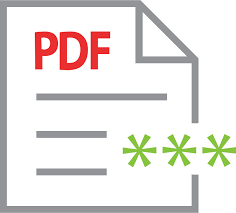
la gente llama "gratuito" a CUALQUIER COSA. Nada de esto lo es, todo son versiones de prueba menos uno que es por supuesto horrible
Buenas Bea, sus funcionalidades principales son gratuitas. otra cosa es que busques algo mas avanzado y para eso lógicamente esas empresas busca ganar dinero y te lo presentan en soluciones premium de pago. Si encuestas algo totalmente gratuito con todas las funcionalidades de un gran editor de pago, háznoslo saber y haremos un revisión del mismo para presentarlos a nuestros lectores. Un Saludo